С использованием 'CDкоманда
Команда 'cd' используется как в оболочке Bash, так и в Zsh для изменения текущего каталога. Функция, с помощью которой осуществляется рекурсивный поиск каталогов для поиска файлов и папок, называется рекурсивное расширение пути который поддерживается только zsh. Здесь показано использование команды 'cd' в оболочке bash и zsh.
Баш
Вы должны ввести полный путь к каталогу в bash, чтобы изменить каталог, и рекурсивное расширение пути не поддерживается bash.
$ cd-код / Python
Zsh
Каталог и файл можно легко найти в этой оболочке. Если вы напечатаете cd + пробел + c + табуляция в оболочке zsh, тогда он будет искать любой файл или папку с именем, начинающимся с 'c', и он покажет имя файла или папки, которые были найдены первым.
% CDCНапример, если код папка найдена, и она отобразит. Если вы снова наберете '/п' тогда он покажет файлы и имя папки начинается с 'п'.
% cd p
Правописание
Проверка орфографии - очень полезная функция для любой оболочки. Пользователи могут легко исправить опечатку с помощью этой функции. Эта функция поддерживается как Баш а также Zsh. Но исправление орфографии может быть выполнено более эффективно в Zsh оболочка. Использование этой функции показано для обеих оболочек ниже.
Баш
Предположим, вы хотите перейти в каталог 'Музыка'но вы набрали'Mugic ' по ошибке оболочка bash по умолчанию не обнаружит орфографическую ошибку и выдаст сообщение об ошибке: «Данный файл или каталог отсутствует”.
$ cd Mugic
Вы должны включить проверку орфографии, чтобы исправить этот тип проблемы. Открыть ~ /.bashrc файл в любом редакторе для добавления строки для включения проверки орфографии. Здесь нано редактор используется для редактирования файла.
$ nano ~ /.bashrcДобавьте следующую строку в конец файла, сохраните и закройте файл.
shopt -s cdspell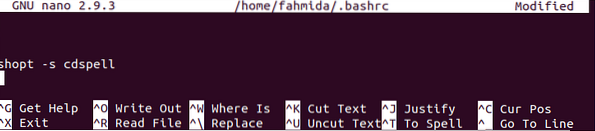
Теперь выполните следующую команду, чтобы окончательно подтвердить изменение.
$ source ~ /.bashrcЕсли вы запустите вышеуказанное 'CD' команда с орфографической ошибкой из терминала, то автоматически исправит имя папки.
$ cd Mugic
Zsh
Проверка орфографии не включена по умолчанию и в оболочке zsh. Итак, если вы запустите команду 'echo', как следующую команду, с орфографической ошибкой, она покажет сообщение об ошибке.
% ehco "Привет, мир"Открыть ~ /.zshrc файл в любом редакторе и добавьте следующие строки в конец файла. Первая строка включит проверку орфографии в Zsh. Значения параметров проверки орфографии по умолчанию:, [няэ] это указывает нет, да, отменить и отредактировать. Вторая строка изменит значения по умолчанию, чтобы сделать параметры более понятными для пользователя. Здесь, нано редактор используется для редактирования файла.
% нано ~ /.zshrcsetopt правильно
export SPROMPT = "Исправить% R на% r? [Да, Нет, Прервать, Изменить] »
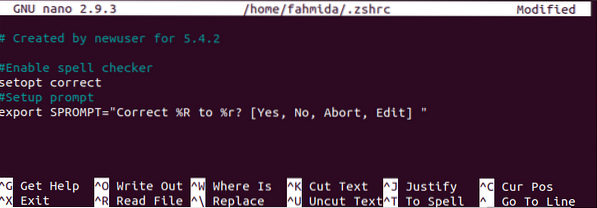
Сохраните и выйдите из файла и выполните следующую команду, чтобы обновить изменения.
% source ~ /.zshrcСнова запустите предыдущую команду и проверьте вывод. Теперь пользователь получит возможность исправить вывод. Если вы наберете «y», орфография будет исправлена автоматически.
% ehco "Привет, мир"
Если вы хотите сделать вывод более эффективным с помощью цветов, выполните следующую команду из оболочки zsh, чтобы включить цвет.
% autoload U colors && colorsПосле этого добавьте следующую строку в ~ /.zshrc файл как раньше.
export SPROMPT = "Исправьте $ fg [красный]% R $ reset_color до $ fg [зеленый]% r $ reset_color?[Да, Нет, Прервать, Изменить] »
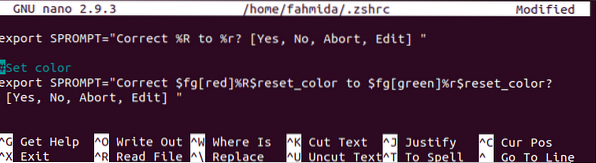
Теперь запустите любую команду с орфографической ошибкой и проверьте вывод. Здесь слово ошибки будет отображаться красным цветом, а правильное слово - зеленым цветом.
% ehco "Привет, мир"
Использование тем
Внешний вид приглашения оболочки можно изменить, используя различные темы и плагины. Оболочки bash и zsh имеют много типов тем для изменения внешнего вида оболочки. Как тему можно использовать в оболочке bash и zsh, показано в следующей части этой статьи.
Баш
Вам необходимо установить git, чтобы установить любую тему bash. Выполните следующую команду, чтобы установить пакет git.
$ sudo apt-get install git
После установки мерзавец, выполните следующую команду, чтобы создать клон Баш-это шаблон.
$ git clone --depth = 1 https: // github.com / Баш-это / Баш-это.git ~ /.bash_it
Выполните следующую команду для установки Баш-это шаблон после клонирования. Нажмите 'у'когда он попросит сохранить резервную копию ~ /.bash_profile или же ~ /.bashrc и добавить bash-it шаблон в конце файла.

Следующий вывод появится после завершения процесса установки.
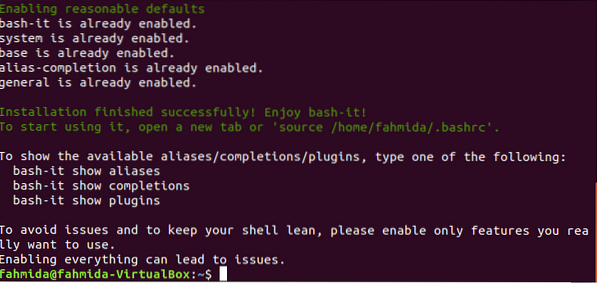
Теперь, если вы откроете ~ /.bashrc файл с помощью любого редактора файл будет содержать следующее содержимое. 'bobby' устанавливается как тема по умолчанию для шаблона bash-it.
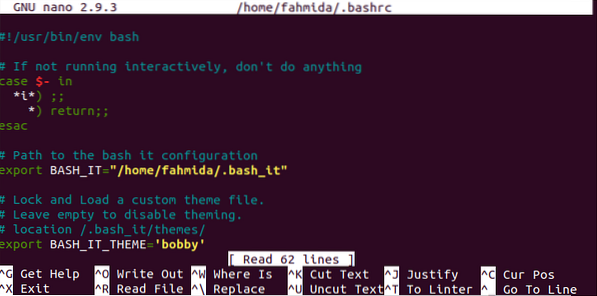
Выполните следующую команду, чтобы подтвердить обновление оболочки.
$ source ~ /.bashrcПосле правильной установки шаблона в терминале появится следующее приглашение. Теперь закройте терминал. Вы будете видеть то же приглашение bash всякий раз, когда открываете терминал.

Многие темы доступны для bash-it шаблон, которые отображают приглашение bash по-разному. Один из них является 'завидовать' тема. Если вы хотите установить эту тему, откройте ~ /.bashrc с помощью любого редактора и измените 'BASH_IT_THEME'значение для'завидовать'.
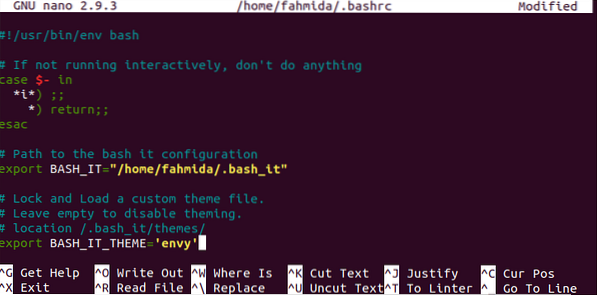
Снова запустите 'источник'команда для постоянного подтверждения обновления. Следующий вывод появится после установки темы «зависть».

Zsh
Как и в bash, в оболочке zsh много тем. Одна из тем zsh - о-о-о-о. Выполните следующую команду, чтобы установить эту тему для оболочки zsh.
% sh -c "$ (curl -fsSLhttps: // raw.github.com / robbyrussell / oh-my-zsh / master / tools / install.ш) "

После установки темы нажмите 'y ' сделать оболочку по умолчанию для zsh.
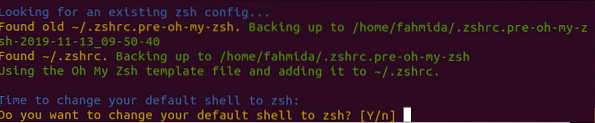
Он запросит пароль root для завершения процесса установки. Следующий вывод появится после завершения процесса установки.
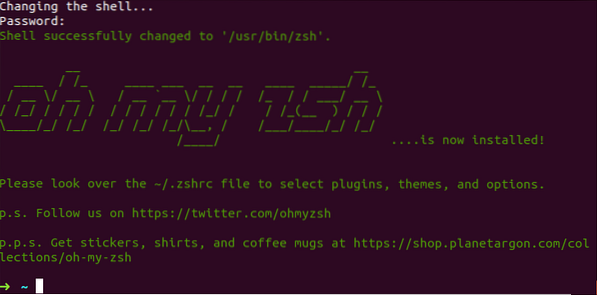
Теперь, если вы откроете ~ /.zshrc, вы увидите записи для о-о-о-о шаблон. 'robbyrussell' устанавливается как тема по умолчанию для шаблона.
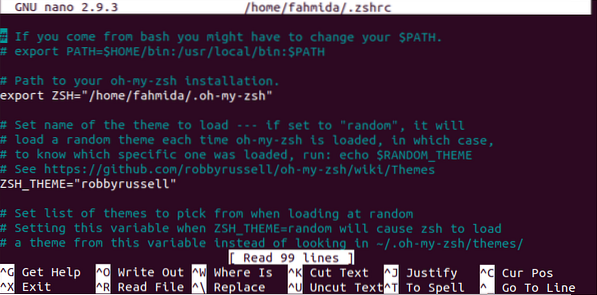
Чтобы изменения сохранялись постоянно, вы должны запустить команду 'source'.
% source ~ /.zshrcЕсли вы хотите изменить тему на 'стрела'затем откройте ~ /.zshrc в любом редакторе и измените значение 'ZSH_THEME' к 'стрела'.
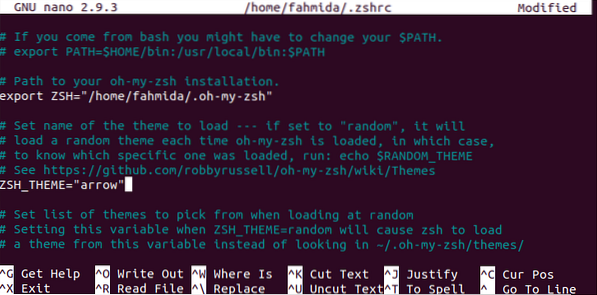
Вам нужно снова запустить команду 'source', чтобы навсегда обновить изменения для оболочки zsh. Следующий символ стрелки появится после установки этой темы.
% source ~ /.zshrc
Если вы закроете терминал и снова откроете оболочку zsh, появится следующий вывод.

Использование подстановочного знака
Расширение подстановочных знаков можно использовать в bash по-разному без каких-либо настроек. Но расширение подстановочных знаков не включено в оболочке zsh по умолчанию. В этой части статьи показано, как подстановочные знаки можно использовать в bash и zsh.
Баш
Предположим, вам нужно узнать все файлы с расширением log текущего местоположения с помощью команды echo. Здесь значение, '*.бревно' присваивается переменной, файлы которые используются в команде 'echo' для отображения списка всех файлов журнала.
$ ls$ files = "*.бревно"
$ echo $ files
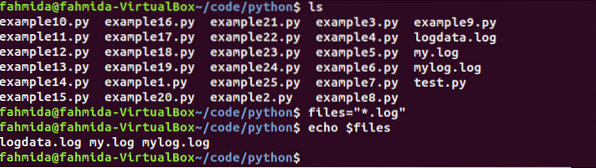
Zsh
Если вы запустите приведенные выше команды в оболочке zsh, значение $ files будет напечатано вместо списка файлов журнала, потому что расширение подстановочных знаков не включено по умолчанию для оболочки zsh.
% ls% file = "*.бревно"
% echo $ files
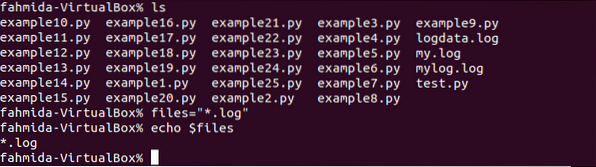
Выполните следующую команду, чтобы включить подстановочные знаки для zsh.
% set -o GLOB_SUBSTТеперь, если вы запустите предыдущие команды, отобразится список файлов журнала.

Заключение
Bash и Zsh - очень полезные оболочки для пользователей Linux. Обе оболочки имеют некоторые полезные функции. Пользователь может выбрать оболочку в зависимости от поставленной задачи. Некоторые важные различия между этими двумя оболочками описаны в этой статье на соответствующих примерах. Надеюсь, различия между этими двумя оболочками будут понятны читателям после прочтения этой статьи
 Phenquestions
Phenquestions


